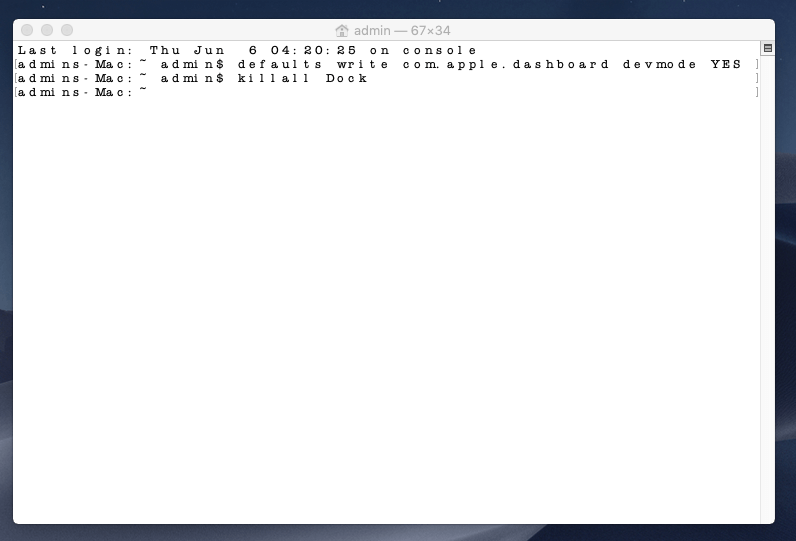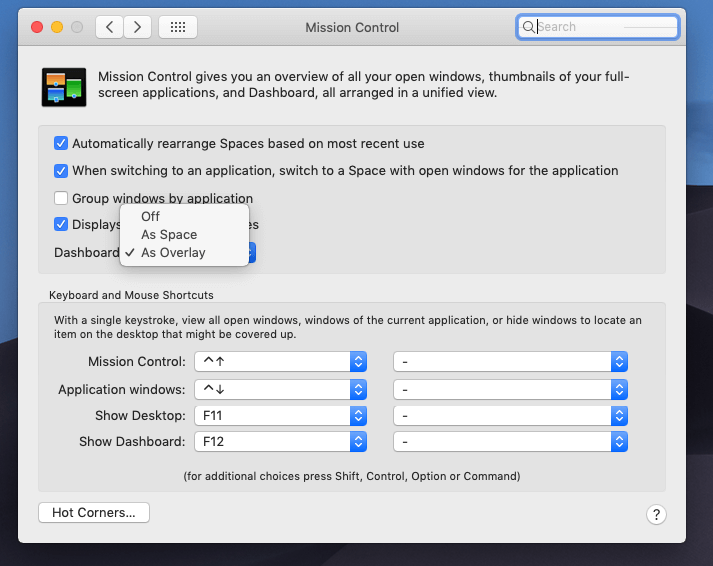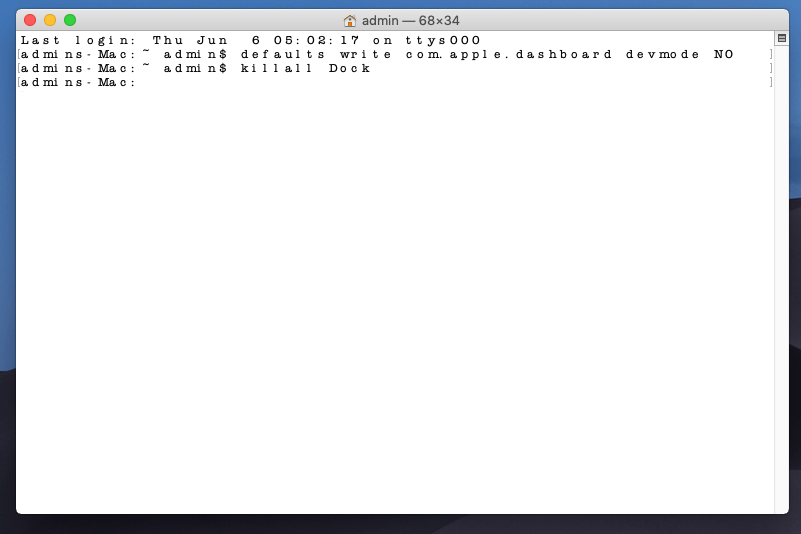MacOS je dodáván s řídicím panelem, ve kterém získáte widgety, aplikace navržené k použití funkce nebo přístupu ke službě. Widgety umožňují rychlý přístup k aplikacím přepnutím do prostředí Dashboard.
Apple navrhl Dashboard tak, aby widgety mohly běžet v chráněné oblasti. Abyste tomu lépe porozuměli, můžete si to představit jako Sandbox. Chcete-li tedy vstoupit do aplikace Dashboard, musíte opustit plochu Mac.
To však dělá z widgetů samostatnou část na vašem Macu, ke které se zdá být nepohodlný přístup. Nebylo by skvělé, kdyby na vaší ploše mohly existovat widgety?
No, je to možné. Apple dokonce poskytuje vývojářům kroky, které jim umožní testovat a ladit jejich widgety na ploše během vývoje.
V tomto příspěvku jsme diskutovali o tom, jak přidat widgety na plochu Mac.
Jak přidat widgety na plochu Mac?
Widgety můžete dostat na plochu pomocí Terminálu. Musíme povolit režim vývoje Dashboard pomocí Terminálu.
Krok 1: Klikněte na Go->Utilties-> Terminal.
Po spuštění Terminálu zadejte
- defaults write com.apple.dashboard devmode ANO
Nyní stiskněte Return
Poznámka: Ujistěte se, že jste příkaz zadali do jednoho řádku v aplikaci Terminál.
Krok 2: Nyní zadejte níže uvedený příkaz do Terminálu:
killall Dock
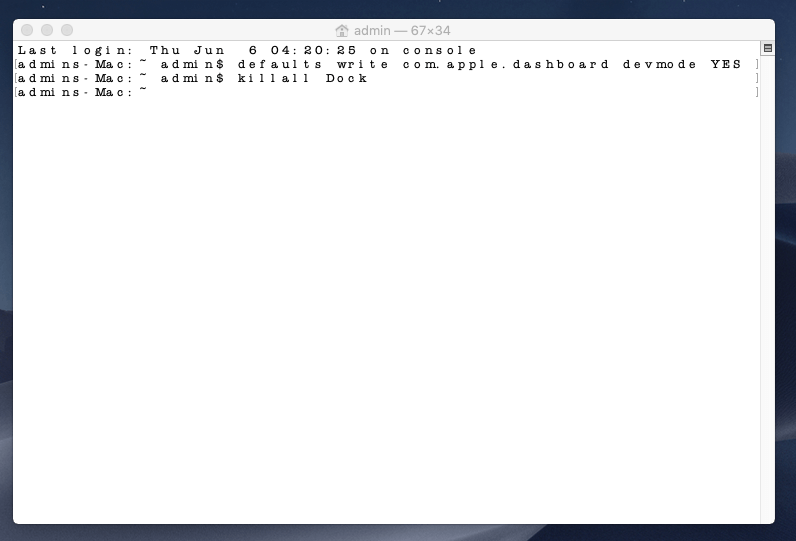
Stiskněte Return
Poznámka: Ujistěte se, že velikost písmen v textu odpovídá výše uvedenému.
Tím váš Dock na vteřinu zmizí.
Krok 3: Nyní zadejte níže uvedený příkaz na svém terminálu a ukončete aktuální relaci:
výstup
Stiskněte Return nebo Enter.
Nyní zavřete aplikaci Terminál.
Po dokončení je třeba provést několik dalších kroků:
Krok 4: Přesuňte widget na plochu
Nyní, když jste skončili s příkazy terminálu, musíte provést několik dalších kroků:
Pokud máte OS X Mountain Lion nebo starší, postupujte takto:
Poznámka: Ujistěte se, že je povolena funkce F-Lock
- Stiskněte F12 nebo klikněte na ikonu Dashboard v Docku. Nyní vyberte widget kliknutím na něj a stiskněte tlačítko myši. Držte stisknuté tlačítko myši, dokud nebude dokončen další krok.
- Stiskněte znovu F12 a přetáhněte widget na plochu na libovolném preferovaném místě. Jakmile je widget umístěn, uvolněte tlačítko myši.
Pokud máte novější verzi macOS než výše, postupujte takto:
- Přejděte na Předvolby systému (najděte je v nabídce Apple)
- Vyberte Mission Control.
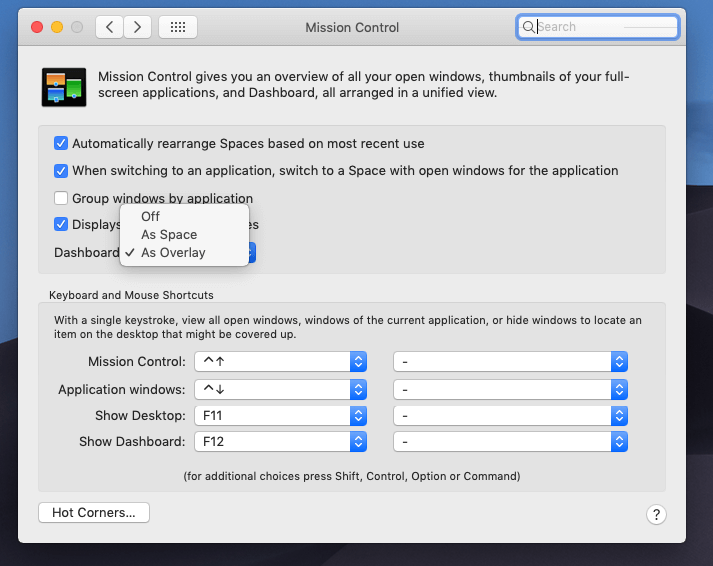
- Vyhledejte Dashboard, z rozbalovací nabídky vyberte As Overlay namísto As Space (v případě Yosemite, El Capitan. a macOS Sierra). Zrušte zaškrtnutí vedle Zobrazit řídicí panel jako prostor (v případě Mountain Lion nebo Mavericks)
- Stiskněte F12 a získejte ikonu Dashboard. Vyberte widget a stiskněte tlačítko myši.
- Držte tlačítko myši stisknuté a stiskněte F12 a přetáhněte widget na plochu. Jakmile je widget na ploše, uvolněte tlačítko myši.
Další tip: Widgety můžete vždy umístit zpět na Dashboard, k tomu: Klikněte na widget a stiskněte tlačítko myši. Nyní neuvolňujte tlačítko myši a stiskněte F12 a přetáhněte jej na preferované místo na Dashboardu.
Chcete-li deaktivovat režim vývoje řídicího panelu, musíte provést stejné kroky, jaké jsme provedli v první části. Jen jiný by byl v prvním příkazu,
- defaults write com.apple.dashboard devmode NO
Místo Yes musíte po příkazu napsat Ne a stisknout Enter, aby se příkaz provedl. Následují dva příkazy,
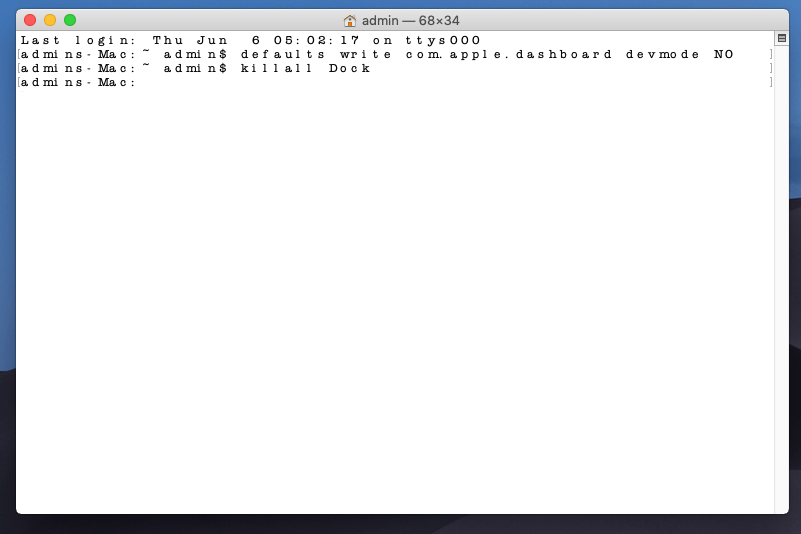
výstup
Tímto způsobem tedy můžete přidat widgety na plochu Macu. Widgety na ploše se zdají být skvělou volbou pro zvýšení produktivity, nedoporučujeme však ponechat widgety na ploše, pokud máte malou obrazovku.
Bonusový tip: Pokud chcete získat aplikace třetích stran jako widget na plochu vašeho Macu, můžete vždy použít aplikaci Flotato k získání webových aplikací libovolného z webů, které často používáte.
Přečtěte si toto a dozvíte se více o aplikaci Flotato.
Líbil se vám článek? Podělte se o své myšlenky v sekci komentářů níže.
Pokud chcete dostávat všechny aktualizace, přihlaste se k odběru našeho newsletteru.
Čtěte také: -
 10 nejlepších Mac Cleaner Apps & Optimization Software... Podívejte se na seznam nejlepších Mac Cleaner software pro kompletní vyčištění disku Mac. Optimalizační aplikace jako SmartMacCare, CleanMyMac & Ccleaner...
10 nejlepších Mac Cleaner Apps & Optimization Software... Podívejte se na seznam nejlepších Mac Cleaner software pro kompletní vyčištění disku Mac. Optimalizační aplikace jako SmartMacCare, CleanMyMac & Ccleaner...